تريد تصفح الويب على الكمبيوتر المحمول أو الجهاز اللوحي ، ولكن ليس لديك اتصال Wi-Fi. ربما سمعت عن نقطة اتصال شخصية من قبل ، لكنك لا تعرف كيفية إعدادها أو كيف ستؤثر على خطة البيانات الخاصة بك. في هذا المقال ، سأشرح ما هو الربط ، كيف قم بتوصيل iPhone بجهاز آخر ، و كيف يؤثر إعداد نقطة اتصال شخصية على خطة البيانات اللاسلكية الخاصة بك .
ما هو الربط؟
الربط هو عملية توصيل جهاز بآخر للاتصال بالإنترنت. عادةً ما تقوم بتوصيل جهاز بدون خطة بيانات (مثل الكمبيوتر المحمول أو iPad) بالإنترنت باستخدام خطة بيانات iPhone.
شاع مصطلح 'الربط' من قبل مجتمع جيلبريك iPhone لأنه في الأصل لا يمكنك الربط إلا باستخدام جهاز iPhone مكسور الحماية. تحقق من مقالتنا إلى تعرف على المزيد حول كسر حماية iPhone .
اليوم ، تعد القدرة على ربط جهاز iPhone ميزة قياسية لمعظم خطط البيانات اللاسلكية ، وهي تُعرف الآن بشكل أكثر شيوعًا باسم 'نقطة الاتصال الشخصية'.
كيفية ربط iPhone بجهاز آخر
لربط جهاز iPhone ، افتح 'الإعدادات' واضغط على نقطة اتصال شخصية . بعد ذلك ، انقر فوق المفتاح الموجود بجوار نقطة الاتصال الشخصية لتشغيله. ستعرف أن المفتاح يعمل عندما يكون أخضر.
العلاج المنزلي للنمل الأبيض في الجدار
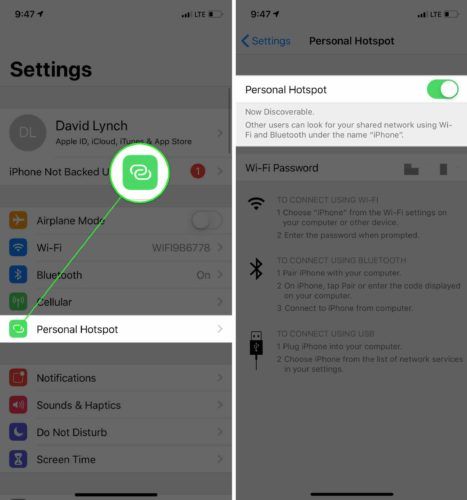
في الجزء السفلي من قائمة نقطة الاتصال الشخصية ، سترى إرشادات حول الطرق الثلاث التي يمكنك من خلالها توصيل الأجهزة الأخرى بنقطة الاتصال الشخصية التي قمت بتشغيلها للتو: Wi-Fi و Bluetooth و USB.
عندما تنجح في ربط جهاز iPhone بجهاز آخر باستخدام نقطة الاتصال الشخصية ، فسترى إشعارًا في شريط أزرق أعلى شاشة جهاز iPhone الخاص بك والذي يقول 'نقطة الاتصال الشخصية: # اتصالات'.
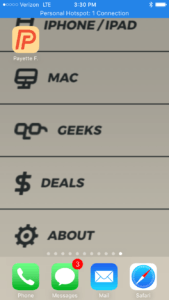
هل يجب أن أستخدم شبكة Wi-Fi أو نقطة اتصال محمولة؟
نوصي باستخدام Wi-Fi دائمًا عندما يكون متاحًا. لا يستهلك الاتصال بشبكة Wi-Fi بيانات iPhone ولن تنخفض سرعتك أبدًا مخنوق - مما يعني تباطؤ السرعة بعد استخدام قدر معين من البيانات. عادةً ما تكون شبكة Wi-Fi أسرع من نقطة اتصال محمولة على أي حال ، بغض النظر عن الاختناق.
ما مقدار البيانات التي تستخدمها نقطة الاتصال الشخصية على جهاز iPhone الخاص بي؟
في النهاية ، يعتمد ذلك على مواقع الويب التي تزورها وما تفعله بالفعل عبر الإنترنت. ستستخدم الأنشطة مثل دفق مقاطع الفيديو على Netflix وتنزيل الملفات الكبيرة بيانات أكثر بكثير مما لو كنت تتصفح الويب فقط.
إذا كان لدي بيانات غير محدودة ، فهل تكلفة إعداد نقطة اتصال شخصية إضافية؟
تختلف تكلفة استخدام نقطة الاتصال الشخصية حسب مزود الخدمة اللاسلكية ونوع الخطة التي لديك. مع خطط البيانات الجديدة غير المحدودة ، تحصل على كمية معينة من البيانات بسرعات عالية. ثم ، مزود اللاسلكي الخاص بك الخانق استخدامك للبيانات ، مما يعني أن أي بيانات تستخدمها بعد الوصول إلى هذا الحد ستكون أبطأ بشكل ملحوظ. لذلك ، بينما لن يتم تحصيل أي رسوم إضافية منك ، ستكون سرعات الإنترنت لديك بطيئة للغاية.
أدناه ، قمنا بإنشاء جدول يقارن خطط البيانات غير المحدودة المتطورة لشركات الاتصالات اللاسلكية وكيف يؤثر ذلك على قدرتك على استخدام نقطة اتصال الجوال على جهاز iPhone الخاص بك.
| الناقلات اللاسلكية | كمية البيانات قبل الخنق | مقدار بيانات نقطة الاتصال الشخصية قبل الخنق | سرعة نقطة الاتصال الشخصية بعد الخنق |
|---|---|---|---|
| AT&T | 22 جيجا بايت | 15 جيجا بايت | 128 كيلو بايت في الثانية |
| سبرينت | حركة مرور كثيفة على الشبكة | 50 جيجا | الجيل الثالث 3G |
| تي موبايل | 50 جيجا | غير محدود | سرعات نقطة اتصال شخصية من الجيل الثالث |
| فيريزون | 70 جيجا | 20 جيجا | 600 كيلو بايت في الثانية |
نصائح لاستخدام نقطة اتصال الهاتف المحمول على جهاز iPhone الخاص بك
- إذا كنت تقوم بربط جهاز iPhone بجهاز Mac ، فأغلق جميع البرامج الموجودة في خلفية جهاز Mac الخاص بك والتي قد تستخدم بيانات إضافية. على سبيل المثال ، يقوم تطبيق Mail بالتحقق باستمرار من رسائل البريد الإلكتروني الجديدة ، والتي يمكن أن تشكل استنزافًا خطيرًا لخطة بياناتك.
- استخدم دائمًا Wi-Fi بدلاً من نقطة الاتصال المحمولة.
- يؤدي استخدام نقطة اتصال محمولة على جهاز iPhone إلى استنزاف بطاريته بسرعة أكبر ، لذا تأكد من مراقبة عمر البطارية قبل التوصيل!
الوصول إلى الإنترنت في أي مكان تذهب إليه!
أنت تعرف الآن كيفية ربط جهاز iPhone وإعداد نقطة اتصال شخصية حتى تتمكن دائمًا من تصفح الويب ، حتى بدون شبكة Wi-Fi. نأمل أن تشارك هذه المقالة على وسائل التواصل الاجتماعي ، أو تترك لنا تعليقًا أدناه إذا كان لديك أي أسئلة أخرى متعلقة بـ iPhone. شكرًا على القراءة ، وتذكر دائمًا Payette Forward!